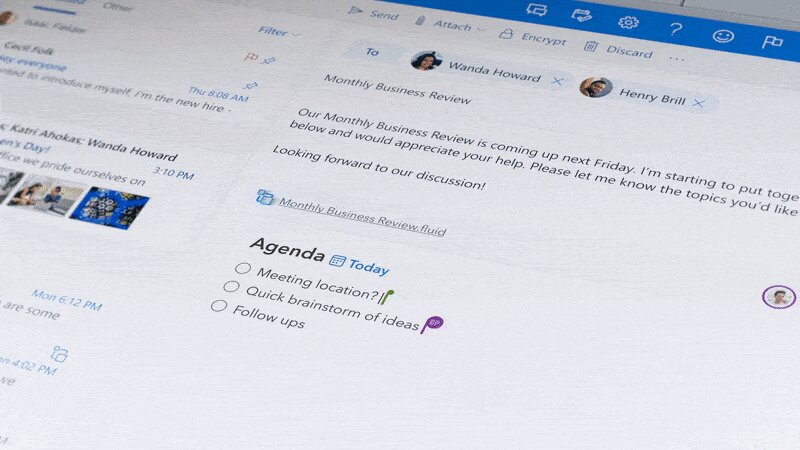Cách cập nhật Cài đặt Vị trí của tôi trên Bản đồ Snap

Bản cập nhật mới nhất từ Snapchat bao gồm tính năng chia sẻ vị trí mới. Bản đồ Snap cho phép bạn xem các địa chỉ liên hệ Snapchat của mình ở đâu, chia sẻ vị trí hiện tại của bạn và xem các Ảnh chụp nhanh từ người dùng Snapchat lân cận hoặc người dùng tại một sự kiện hoặc địa điểm cụ thể. Dưới đây là cách cập nhật cài đặt vị trí của bạn.
Ai có thể xem vị trí của tôi?
Snap Map là một chức năng chọn tham gia và bạn có thể chọn người mà bạn chia sẻ vị trí của mình. Khi bạn mở Bản đồ Snap lần đầu tiên, bạn sẽ nhận được lời nhắc chọn cài đặt vị trí của mình cho bản đồ. Cài đặt vị trí có thể được thay đổi ở bất kỳ giai đoạn nào bằng cách sử dụng chức năng cài đặt.
Only Me (Ghost Mode): Vị trí của bạn sẽ không được hiển thị cho bất kỳ ai khác trên Bản đồ. Bạn vẫn có thể xem vị trí của những người dùng khác.
Bạn bè của tôi: Vị trí của bạn sẽ được hiển thị cho tất cả bạn bè của bạn trên Bản đồ - bao gồm bất kỳ người bạn mới nào mà bạn kết bạn.
Chọn bạn bè…: Chọn những người bạn cụ thể để chia sẻ vị trí của bạn. Những người bạn mà bạn chọn sẽ không được thông báo rằng bạn đã chọn họ, nhưng họ sẽ có thể thấy vị trí của bạn trên Bản đồ.
Vị trí của bạn trên Bản đồ Snap chỉ được cập nhật khi bạn đang sử dụng Snapchat.
Làm thế nào để cập nhật Cài đặt Vị trí của bạn trên Bản đồ Snap?
Bản đồ Snap cực kỳ chính xác hiển thị vị trí chính xác của bạn trên một bản đồ tương tác. Có một số điều cần cân nhắc khi sử dụng Snap Map:
- Chọn cài đặt vị trí của bạn: Cân nhắc sử dụng Chế độ bóng ma hoặc chọn những người bạn thân, điều này sẽ cho phép bạn kiểm soát nhiều hơn những người có thể nhìn thấy bạn.
- Nếu bạn chọn cài đặt Bạn bè - Đảm bảo bạn xem lại danh sách bạn bè của mình. Không chia sẻ vị trí của bạn với những người bạn không biết trong cuộc sống thực.
Các dịch vụ chia sẻ vị trí có thể cung cấp cho những người dùng khác một bức tranh rõ ràng về những nơi bạn thường xuyên đến thăm (nhà riêng, trường học, v.v.). Cân nhắc xem đây có phải là thông tin bạn muốn chia sẻ với người khác hay không.
Câu chuyện Snap từ Công nghệ PDST trong giáo dục trên Vimeo .
Có hai cách để cập nhật cài đặt vị trí của bạn trên Snap Map:
1. Đi tới cài đặt trong Snapchat >>> Cuộn xuống Ai có thể… Xem vị trí của tôi >>> Chọn cài đặt phù hợp với bạn.

2. Ngoài ra, hãy nhấp vào biểu tượng cài đặt ở góc trên cùng bên phải của Snap Map >>> Chọn cài đặt phù hợp với bạn.
Nếu bạn chọn chia sẻ một câu chuyện bằng cách sử dụng tính năng 'Câu chuyện của chúng tôi' thì bất kỳ ai cũng có thể xem câu chuyện đó bất kể bạn chọn cài đặt chia sẻ nào cho Snap Map. Cân nhắc lượng thông tin bạn muốn mọi người xem.
giắc cắm tai nghe phía trước không hoạt động trên máy tính
Báo cáo trên Bản đồ Snap
Nếu người dùng gặp bất kỳ nội dung không phù hợp nào trên Bản đồ Snap, họ nên báo cáo nội dung đó với Snapchat. Báo cáo một Snap bởi:
1. Chuyển đến Snap bạn muốn báo cáo
2. Nhấn và giữ trên Snap
3. Nhấn vào nút Báo cáo / Gắn cờ xuất hiện ở góc dưới cùng bên trái
Để biết thêm thông tin về Snap Maps, hãy truy cập: support.snapchat.com/about-snap-map2